Jeśli jesteś fanatykiem fotografii, jest za czym nadążyć. Zbyt często ogłaszane są nowe modele aparatów, aktualizacje oprogramowania układowego, fantazyjne nowe obiektywy wciąż wyskakują.
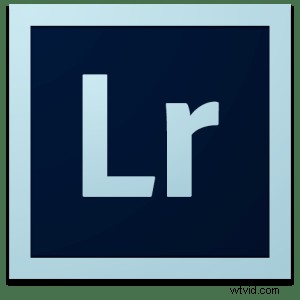
Nawet nie wspomniałem jeszcze o oprogramowaniu, ale teraz, kiedy mam, zobaczmy, co nowego u naszego starego kumpla Lightrooma (LR) i jego najnowszą aktualizację.
Ponieważ jest to domyślny program, który prawdopodobnie działa na prawie każdym komputerze fotografa, warto przedyskutować, czego możesz brakować (lub nie, jeśli jesteś minimalistycznym postprocesorem), jeśli nie zaktualizowałeś do najnowszej wersja – LR 6 lub Adobe Creative Cloud (CC).
Jeśli jesteś podobny do mnie, z przyjemnością usłyszysz, że ogólny interfejs przetrwał w najnowszych wersjach. Oznacza to, że pod wieloma względami program zachował ten sam wygląd i funkcje, a zadania, do których jesteś przyzwyczajony, są takie same.
Co więc otrzymujesz za 79 USD (jest to cena aktualizacji z wcześniejszej wersji) lub co więcej otrzymujesz za 149 USD, jeśli jeszcze nie wskoczyłeś na modę LR? Rzućmy okiem na niektóre z dodanych funkcji, które mogą okazać się najbardziej przydatne.
Jeśli nadal klikasz na LR 4, długa lista powodów do aktualizacji jest jeszcze bardziej przekonująca niż przeskok z LR 5 do LR 6 – oto kilka dobrych powodów, aby uzyskać najnowszą aktualizację Lightroom.
Filtr promieniowy
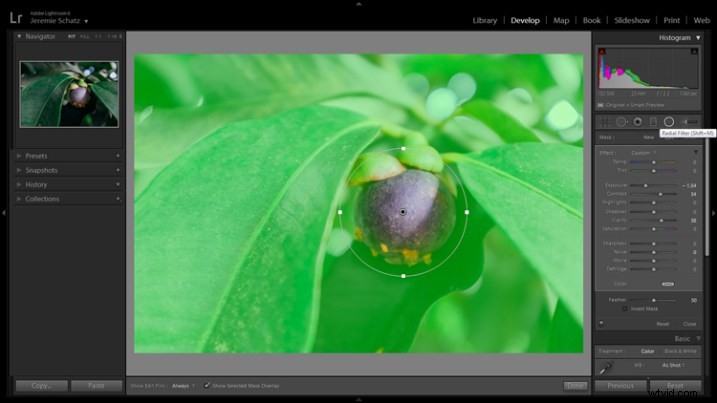
Filtr promieniowy ujawnia nowy poziom kontroli edycji.
Prawdopodobnie jedną z najbardziej pożądanych funkcji, za które użytkownicy LR są wdzięczni (wiem, że jestem), jest filtr promieniowy (shift+m). Ten filtr zapewnia większą elastyczność w maskowaniu podczas unikania, wypalania i innych dostosowań dostępnych w Pędzlu dopasowania.
Jednym z przydatnych sposobów na zwiększenie skuteczności filtra promieniowego jest po dokonaniu wstępnych korekt, kliknięcie prawym przyciskiem myszy na pinezkę i zduplikowanie filtra. Po zduplikowaniu możesz wybrać opcję Odwróć maskę z panelu dopasowywania i wprowadzić kolejny zestaw zmian – być może wprowadzając przeciwstawne zmiany, aby wzmocnić efekty zastosowane za pomocą pierwszego filtra (ta funkcja odwróconego zaznaczenia jest pożądana przez pędzel dopasowujący LR).
Wizualizacja miejsc
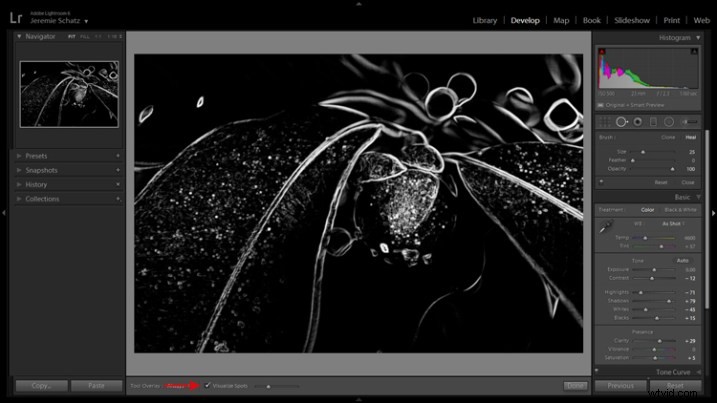
Filtr Wizualizuj plamy pomaga wyłapywać drobinki kurzu i inne skazy, które możesz przeoczyć.
Jeśli jesteś użytkownikiem narzędzia do usuwania plam, będziesz podekscytowany przydatnym dodatkiem o nazwie Wizualizuj miejsca. To małe pole wyboru przełącza między widokiem normalnym a odwróconym czarno-białym obrazem, który wyraźnie podkreśla kurz z czujnika lub skazy skóry, które możesz chcieć wyeliminować (jeśli nie widzisz tej opcji, naciśnij klawisz T, aby wyświetlić pasek narzędzi).
Uważam, że ta funkcja jest bardzo przydatna podczas edycji na moim laptopie, ponieważ można łatwo przeoczyć miejsca na małym ekranie lub z powodu odblasków. Może to zaoszczędzić kłopotów z koniecznością wyrzucania dużego druku, ponieważ przeoczyłeś miejsca.
Rozpoznawanie twarzy
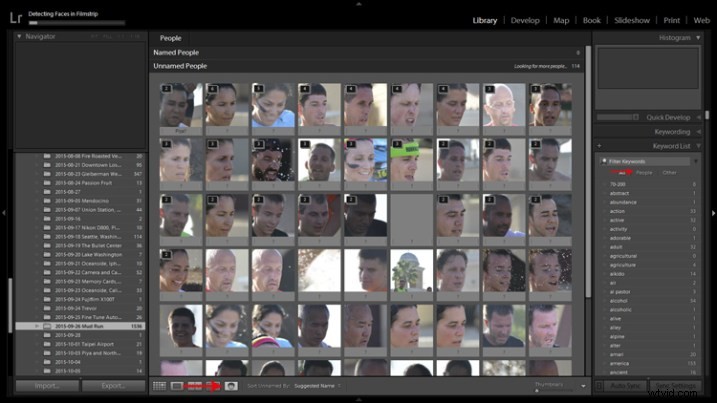
Nowa funkcja rozpoznawania twarzy LR może lokalizować osoby w całej Twojej kolekcji.
Rozpoznawanie twarzy zostało również dodane do pakietu aktualizacji LR. Jest to funkcja, która istniała w innych programach od jakiegoś czasu (takich jak Picasa aż do 2009 r.), więc LR był trochę w tyle w tym przypadku – lepiej późno niż wcale.
Z pewnością ten dodatek ucieszył wiele osób, ponieważ oznacza to, że jedno słowo kluczowe mniej trzeba wpisać w metadane. Po włączeniu tego trybu (skrót klawiaturowy O) LR wyszukuje wybrane zdjęcia pod kątem wszystkich rozpoznawalnych twarzy i tworzy listę. Następnie możesz wprowadzić nazwy różnych twarzy, których LR może użyć do wyszukiwania w całym katalogu.
Ponadto LR dodaje te nazwy jako słowa kluczowe w metadanych i stworzył nowe podmenu dla osób w panelu Słowa kluczowe.
Przewodnik po nakładkach
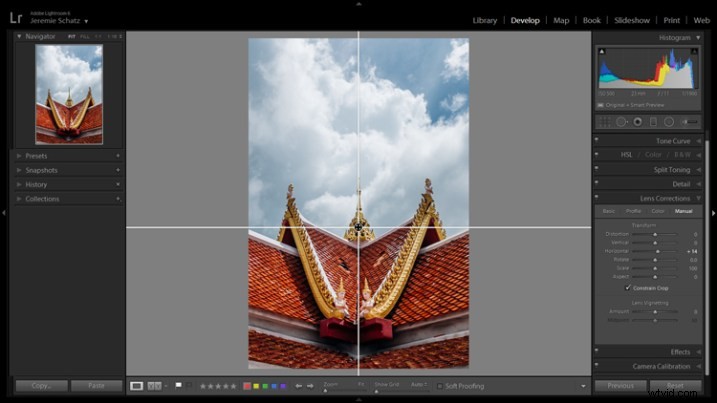
Przewodnik po nakładkach jest bardziej elastyczny i mniej zagracony niż nakładka z siatką.
Prostym dodatkiem, który uważam za przydatny, jest nowy przewodnik po ruchomej nakładce.
Wszystko, co robi, to pionowa i pozioma linia, które tworzą rodzaj krzyża nitkowego, który można przesuwać w celu kompozycji i wyrównania. Jest przydatny jako mniej zaśmiecony przewodnik, używany w połączeniu z korekcją obiektywu transformującego.
Byłoby miło mieć to po prostu zagnieżdżone w nakładkach uprawnych, zamiast tego musisz uzyskać do niego dostęp przez:View>Loupe Overlay>Przewodniki.
Inteligentne podglądy
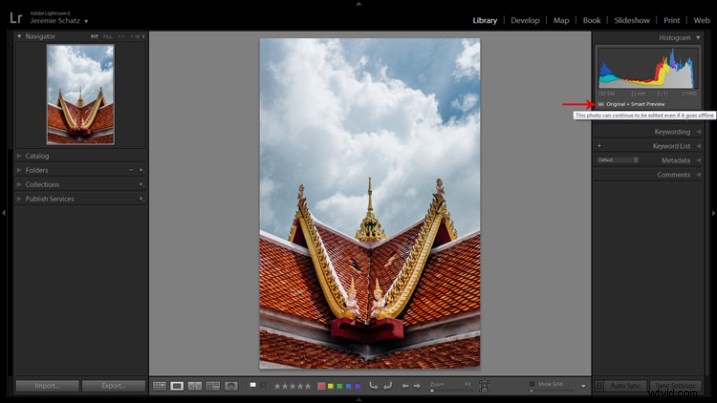
Inteligentne podglądy umożliwiają edytowanie zdjęć offline.
Smart Previews to jedna z tych funkcji, o których zawsze marzyłem, aby LR miał, a moje życzenie w końcu się spełniło.
Ta funkcja umożliwia tworzenie skompresowanych kopii obrazów, które można następnie wykorzystać do edycji offline. Działa to świetnie, jeśli, tak jak ja, przechowujesz oryginalne obrazy na dysku zewnętrznym, ale chcesz mieć możliwość ich edycji w podróży.
Jeśli w Smart Previews zostaną wprowadzone zmiany w LR, oryginalny obraz zostanie zaktualizowany nowymi zmianami, gdy wróci do trybu online (po ponownym podłączeniu zewnętrznego dysku twardego).
Możesz ustawić LR, aby automatycznie tworzył inteligentne podglądy dla obrazów po zaimportowaniu, w przeciwnym razie możesz utworzyć je ręcznie dla dowolnych obrazów, folderów lub kolekcji, które chcesz. Aby utworzyć inteligentne podglądy, przejdź do:Biblioteka>Podgląd>Tworzenie inteligentnych podglądów.
Wniosek
Oczywiście nie jest to wyczerpująca lista wszystkich nowszych funkcji LR. Istnieje wiele innych sensacyjnych nowych dodatków, takich jak HDR i łączenie panoram, Cure Pet Eye Effect, ulepszenia pokazu slajdów, nowe funkcje automatycznego przycinania, nie wspominając o zwiększonej wydajności.
Czy ostatnio dokonałeś aktualizacji? Jakie są Twoje ulubione nowe funkcje?
